Przesuwa jedną lub więcej powierzchni na bazowej bryle lub elemencie przez określenie odległości i kierunku lub przez przemieszczenie płaskie do określonych współrzędnych.
W środowisku części lub zespołu 3D przesuwane powierzchnie są parametryczne. W środowisku brył bazowych przesuwane powierzchnie nie są parametryczne. Dla konstrukcji spawanych użyj Przesuń powierzchnię, aby przesunąć powierzchnię i pozostawić szczelinę spawalniczą.
| Dostęp: |
W środowisku części lub zespołu kliknij
kartę Model 3D
Kliknij na komponencie prawym przyciskiem myszy w przeglądarce i wybierz polecenie Edycja bryły, aby uaktywnić środowisko Bryły. Można również prawym przyciskiem myszy kliknąć bryłę bazową w przeglądarce i z menu wybrać polecenie Edytuj bryłę. Następnie kliknij kartę Edytuj bryłę bazową |
Ściany
Wybiera jedną lub więcej powierzchni do przemieszczenia.
Łączenie automatyczne
W wyniku automatycznego łączenia zostają automatycznie przesunięte sąsiednie powierzchnie styczne, a w razie konieczności zostają także utworzone nowe połączenia. Ta funkcja jest aktywna domyślnie dla modelowania części, zespołów i środowisk edycji brył.
Pole wyboru Automatyczne łączenie jest niedostępne w środowisku polecenia Edytuj bryłę bazową.
Ruch swobodny
Ruch swobodny  umożliwia skumulowane liniowe i obrotowe przekształcenia powierzchni przy użyciu narzędzia 3D o nazwie Układ dostępnego w obszarze rysunku. Można interaktywnie ustawiać powierzchnię lub element przeciągając układ w przemieszczeniu planarnym, osiowym lub swobodnym. Wybrany obszar układu kontroluje przemieszczenie.
umożliwia skumulowane liniowe i obrotowe przekształcenia powierzchni przy użyciu narzędzia 3D o nazwie Układ dostępnego w obszarze rysunku. Można interaktywnie ustawiać powierzchnię lub element przeciągając układ w przemieszczeniu planarnym, osiowym lub swobodnym. Wybrany obszar układu kontroluje przemieszczenie.
Po wyświetleniu układu wybierz lub przeciągnij segment układu, aby wskazać typ odpowiedniego przekształcenia. Można wprowadzić współrzędne w polu wprowadzania wartości w celu dokładnego przemieszczenia powierzchni lub elementu. Po przeciągnięciu lub obróceniu układu współrzędne X, Y i Z lub wartości kątowe zostaną dynamicznie zaktualizowane w polu wprowadzania wartości.
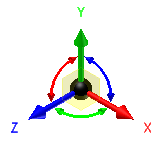
Kolory pomagają zidentyfikować osie układu:
- Kolor czerwony odpowiada osi X.
- Kolor zielony odpowiada osi Y.
- Kolor niebieski odpowiada osi Z.
Po aktywacji układu jego oryginalna sfera będzie pokrywać się z geometrią do przekształcenia. Kliknij lub przeciągnij element układu, aby określić typ wybranego przekształcenia. Wybierając inne części układu można je przeciągnąć lub wprowadzić dokładne współrzędne odpowiadające wybranej lokalizacji.
|
Część układu |
Opis |
|
Groty strzałek |
Przesuwają układ wzdłuż osi. |
|
Manipulatory obrotowe |
Obracają układ wokół osi. |
|
Płaszczyzny |
Przesuwają układ w wybranej płaszczyźnie. |
|
Sfera |
Pozwala na dowolne przemieszczenie w płaszczyźnie widoku. |
Zmiana orientacji układu
Zmiana orientacji układu Wybierając jedną lub kilka powierzchni, początkowe wyrównanie układu do Swobodnego przemieszczenia zależy od pierwszej wybranej powierzchni. W wielu przypadkach wyrównanie układu może być wystarczające dla operacji, która ma być wykonana. W przeciwnym razie użyj przycisku Zmiana orientacji układu na mini pasku narzędzi, aby zmienić orientację układu, wykorzystując inną powierzchnię lub inny element. Dopuszczalne wybory obejmują: dowolną powierzchnię lub geometrię powierzchni, wierzchołki, płaszczyzny konstrukcyjne, osie konstrukcyjne, punkty konstrukcyjne, krzywe szkicu, punkty 2D i 3D.
Wybierając jedną lub kilka powierzchni, początkowe wyrównanie układu do Swobodnego przemieszczenia zależy od pierwszej wybranej powierzchni. W wielu przypadkach wyrównanie układu może być wystarczające dla operacji, która ma być wykonana. W przeciwnym razie użyj przycisku Zmiana orientacji układu na mini pasku narzędzi, aby zmienić orientację układu, wykorzystując inną powierzchnię lub inny element. Dopuszczalne wybory obejmują: dowolną powierzchnię lub geometrię powierzchni, wierzchołki, płaszczyzny konstrukcyjne, osie konstrukcyjne, punkty konstrukcyjne, krzywe szkicu, punkty 2D i 3D.
Zatrzask do powierzchni lub punktu konstrukcyjnego
Zatrzask do  na mini pasku narzędzi umożliwia przemieszczenie powierzchni w celu dopasowania do innej powierzchni, płaszczyzny, wierzchołka lub punktu konstrukcyjnego. Wybrane powierzchnie mogą być walcowe lub płaskie, przy czym powierzchnie płaskie mogą być ustawione pod różnymi kątami. Jednocześnie można przesuwać lub obracać tylko jedną powierzchnię.
na mini pasku narzędzi umożliwia przemieszczenie powierzchni w celu dopasowania do innej powierzchni, płaszczyzny, wierzchołka lub punktu konstrukcyjnego. Wybrane powierzchnie mogą być walcowe lub płaskie, przy czym powierzchnie płaskie mogą być ustawione pod różnymi kątami. Jednocześnie można przesuwać lub obracać tylko jedną powierzchnię.
Kierunek i odległość
Kierunek i odległość  przesuwa powierzchnie w określonym kierunku na żądaną odległość. Domyślny kierunek obraca normalnie wybrane powierzchnie.
przesuwa powierzchnie w określonym kierunku na żądaną odległość. Domyślny kierunek obraca normalnie wybrane powierzchnie.
Kierunek wybiera krawędź lub oś konstrukcyjną, aby zdefiniować kierunek.
Odległość ustala odległość, na jaką zostaną przesunięte powierzchnie. Odległość można zdefiniować za pomocą równania lub przez wybranie ostatniej wartości z listy. Można również wybrać polecenie Zmierz lub Pokaż wymiary.
Punkty i płaszczyzna
Punkty i płaszczyzna

Płaszczyzna wybiera płaszczyznę, na której będą przesuwane powierzchnie.
Punkty ustala punkt początkowy i końcowy, aby określić przemieszczenie powierzchni. Rysuje tymczasową linię reprezentującą ten wektor.
